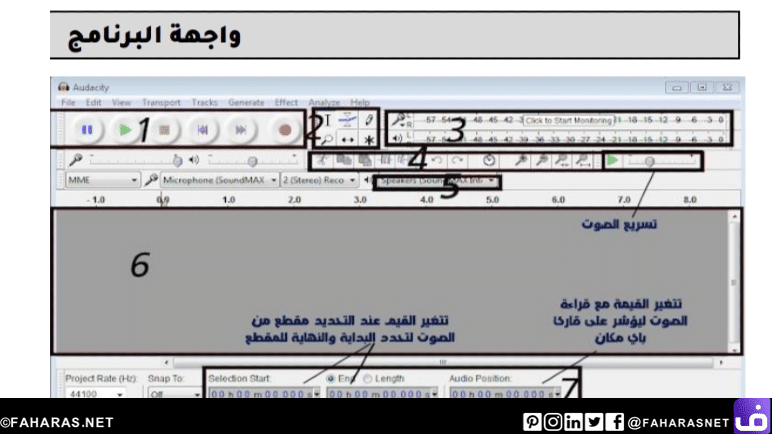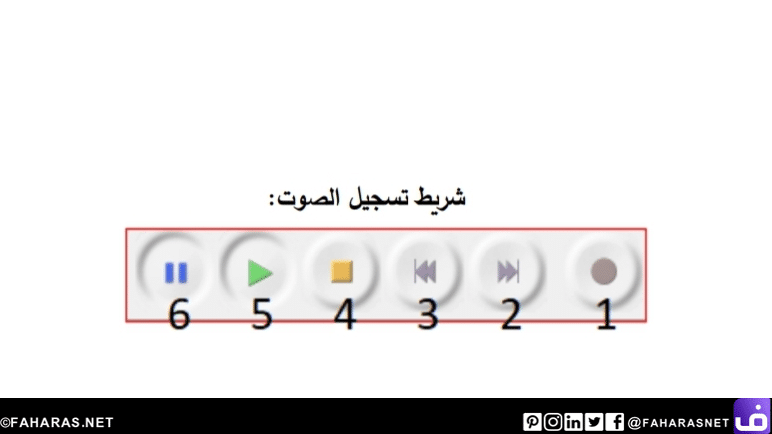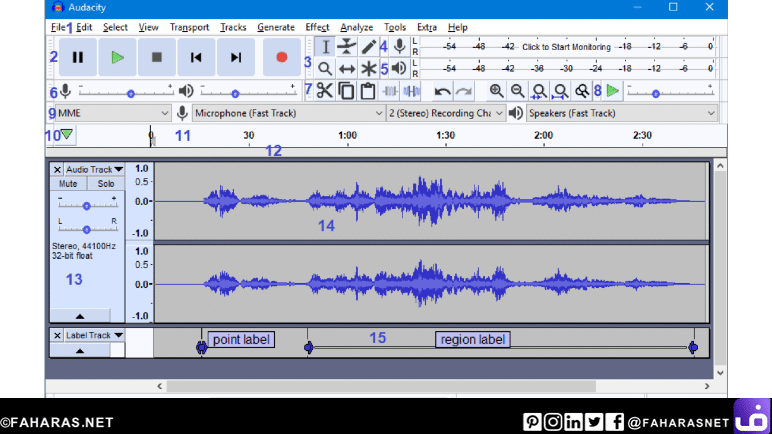محتويات المقالة
[ad_1]
أوداسيتي (Audacity) برنامج قوي، واختيار مناسب لتحرير وتسجيل الملفات الصوتية، ويعد من أفضل برامج تعديل الصوت مفتوحة المصدر، ويمكنك تحميل أوداسيتي مجانا.
ما هو برنامج أوداسيتي؟
أوداسيتي (Audacity )، من أفضل برامج تعديل الصوت المجاني، متوافق مع كل من أجهزة كمبيوتر (Mac ) و( Windows) على حد سواء، و يعتبر أشهر محرر صوتي متوفر في ويندوز، في الوقت الحالي.
تقدم Audacity أيضا، مجموعة جيدة من الوظائف الإضافية والتأثيرات المتميزة، التي يمكن الوصول إليها بسهولة من شريط القائمة الرئيسي.
اقرأ أيضا: “نقل الصور في جوجل”
تحميل أوداسيتي
بالإمكان تحميل أوداسيتي مجانا وبكل سهولة، بالدخول إلى موقع البرنامج على الإنترنت، وذلك لنظامي التشغيل (Windows و macOS)، لكن في نظام (لينيكس أوبنتو) فستحتاج الذهاب إلى (software center)، وتنزيله من هناك، وفي نظام تشغيل(لينيكس) فأنت بحاجة إلى تطبيق (package manager) لتحميله.
مكونات واجهة البرنامج الرئيسية
واجهة البرنامج
- transport لتسجيل الصوت.
- شريط الأدوات.
- لوحة التحكم فى مستوى الصوت.
- قائمة التحرير.
- وحدة التحكم فى وحدات إدخال الصوت.
- الشريط الزمنى timeline لرؤية مسارات الصوت
والتعامل معها. - مسار الصوت والتوقيت الزمني .
- واجهة البرنامج في أوداسيتي
مكونات شريط تسجيل الصوت؟
- تسجيل الصوت.
- تخطي إلى النهاية.
- تخطي إلى البداية.
- إيقاف كلي للتسجيل.
- تشغيل الصوت.
- إيقاف مؤقت للصوت.
- شريط تسجيل الصوت في أوداسيتي
كيف يعمل أوداسيتي؟
إنشاءمشروع جديد
قم بفتح برنامج (Audacity )، أنشىء مشروع صوتي جديد من(open) من قائمة(file)، ثم احفظه على الفور في Jump) Drive) قبل القيام بتسجيل أو استيراد الصوت.
تسجيل الصوت
- للبدء بتسجيل الصوت اضغط على زر التسجيل الأحمر.
- إن رغبت بإيقاف التسجيل مؤقتًا، انقر فوق الزر الأزرق، ثم اضغط عليه مرة أخرى للمتابعة
والتسجيل من حيث توقفت. - عند الانتهاء من التسجيل انقر على زر الإيقاف الأصفر.
تشغيل الصوت
حتى تستمع إلى الملف الذي قمت بتسجيله، انقر فوق زر “تشغيل” الأخضر في أعلى واجهة المستخدم.
4. استيراد الملفات الصوتية
- ببساطة، كل ماعليك فعله هو سحب الملف الصوتي وإفلاته في نافذة Audacity، أو تحديد استيراد الصوت في قائمة المشروع.
- إذا كان لديك ملف (WMA)، يمكنك تنزيل واستخدام محول ( Jodix WMA) إلى (MP3) المجاني لتحويله عليه، من موقع التحميل: http://www.wma-mp3.org/
تعديل الترتيب الزمني للمقاطع الصوتية
- قد نلجأ في بعض الأحيان لإعادة ترتيب الملف الصوتي، بنقله إلى اليسار أو اليمين.
- كما بالإمكان تشغيل خلفية موسيقية بالتزامن مع المقطع الصوتي، بالضغط على (Record) مرة أخرى بوجود المقطع الصوتي.
تكبير مسار الصوت
استخدم أوامر Zoom بحيث يمكنك الاستفادة القصوى من نافذة Audacity لرؤية أكبر قدر ممكن من التفاصيل التي تريدها داخل الملفات الصوتية، أو للتأكد من رؤية الملف بأكمله عند الضرورة.
- للتكبير لإلقاء نظرة فاحصة على شكل الموجة، اختر أولاً أداة التحديد.
- انقر بالقرب من النقطة التي تهتم بها.
- اضغط فوق الزر تكبير.
- استمر بالضغط فوق الزر “تكبير” حتى ترى التفاصيل التي تريدها.
- مع ملاحظة أنه عند النقر فوق الزر (Zoom In)، سيتم توسيط المؤشر على الشاشة.
تقسيم مقطع صوتي للتعديل
- أولاً، يتعين علينا تحديد جزء من مقطع صوتي، ثم القيام بإجراء التعديل المناسب سواء بالنسخ أو النقل أو الحذف أو غيره من التعديلات على الملف الصوتي.
- بالإمكان أيضا استخدام الاختصارات التي يوفرها برنامج أوداسيتي لتسهيل عملية التحرير.
إضافة المؤثرات والإضافات في برنامج أوداسيتي
هناك العديد من الإضافات والمؤثرات التي ترفع من قيمة الملف الصوتي في أوداسيتي، لكن سنتطرق هنا إلى أهمها:
- إمكانية إزالة الضوضاء من خلفية التسجيل الصوتي بكل سهولة٠:
-
- ظلل مقطعا صوتيا لايحتوي على تسجيل.
- قم باختيار Effect > Noise Removal.
- اضغط على Get Noise Profile.
- قم بتظليل الملف الصوتي كاملا.
- اختر Effect > ثم Noise Removal من خيارات القائمة مرة أخرى.
- ثم اضغط على Ok.
-
-
القدرة على إضافة صدى للمقطع الصوتي.
-
- حدد المقطع الصوتي المراد معالجته.
- اذهب إلى Effect ثم، اختر صدى Echo.
- قم بتغير Time Delay إلى ثوانى ثم اضغط Ok.
-
حفظ الملف الصوتي وتصديره
- عندما تحفظ مشروع Audacity باستخدام File> Save Project> Save Project، فأنت بذلك تقوم بحفظ مشروع Audacity.
- لا يمكن فتح مشاريع أوداسيتي إلا من خلال برنامج أوداسيتي نفسه.
- إذا كنت تريد أن تتمكن تطبيقات أخرى (مثل Apple Music / iTunes أو Windows Media Player) من فتح هذا الملف، فأنت بحاجة إلى تصديره.
المشروع بصورته النهائية في برنامج أوداسيتي
- لتوضيح الفرق بين ملف مشروع أوداسيتي(AUP) وملف صوت تقوم بتصديره من مشروع Audacity:
- انقر فوق ملف> إغلاق، واحفظ التغييرات إذا طُلب منك ذلك.
- ابحث عن ملف (AUP) على جهاز الكمبيوتر الخاص بك، وحاول فتحه باستخدام مشغل الصوت الذي تختاره (على سبيل المثال iTunes و Windows Media Player)، لاحظ أنك لن تستطيع ذلك.
- ابحث عن ملف WAV المُصدَّر على جهاز الكمبيوتر الخاص بك وحاول فتحه بمشغل الصوت الذي تختاره، ستستطيع ذلك.
- نستنج من ذلك، أنه لا يمكنك فتح مشروع Audacity في مشغل وسائط، فقط لو قمت بتصدير مشروعك يمكنك الاستماع إليه في مشغل الوسائط.
- لكن بمجرد تصدير مشروعك، قد ترغب في الاحتفاظ بملف المشروع الأصلي (AUP) ومجلد البيانات المرتبط به، في حالة رغبتك في إجراء بعض التغييرات عليه في المستقبل.
- واجهة برنامج أوداسيتي الأساسية
استخدامات برنامج أوداسيتي
أوداسيتي (Audacity) أداة رائعة لتعديل الصوت بسهولة وبأفضل جودة، من أبرز استخداماته:
- Audacity هو برنامج رائع لصانعي البودكاست المبتدئين.
- برنامج مثالي لتسجيل الكتب الصوتية.
- إنشاء الفيديوهات والتعليقات الصوتية على الشروحات التعليمية.
- كما يستخدم أوداسيتي كثيراً في التسجيلات الصوتية للألعاب.
اقرأ أيضا: “ما هو البودكاست؟”
ميزات برنامج أوداسيتي
- يتميز أوداسيتي بأنه برنامج مجاني وسهل الاستخدام.
- يوفر العديد من المؤثرات الصوتية المتميزة.
- إمكانية تركيب الإضافات (plugins)، وهذه من أحد أهم نقاط القوة في البرنامج.
- القدرة على تسجيل صيغ الأصوات المختلفة، مع إمكانية الدمج بينها بسهولة .
- إمكانية تحرير وتعديل الصوت، بجودة عالية.
- توافق برنامج أوداسيتي مع العديد من التنسبقات الشائعة، إحيث يسمح لك باستيراد وتصدير التنسيقات الأكثر شيوعًا، مثل MP3 و WAV و AIFF، ولكن عملية الاستيراد قد تستغرق بعض الوقت.
اقرأ أيضا: “برنامج كامتاسيا (Camtasia)”
عيوب برنامج أوداسيتي
- واجهة المستخدم في برنامج أوداسيتي غير جذابة، وقد تبدو معقدة للمبتدئين.
- لا يعتبر أوداسيتي الخيار الأمثل لتسجيل الموسيقى، وذلك بسبب عدم قدرته على تسجيل مسارين صوتيين على الأكثر.
- عدم توفر تحديث للبرنامج بشكل منتظم.
إن كنت تود تعلم إنشاء الملفات الصوتية المتميزة وبالمجان، قم بتحميل برنامج أوداسيتي (Audacity)، أفضل برامج تعديل الصوت وأسهلها في الوقت الراهن.
المصدر : https://faharas.net/?p=86071